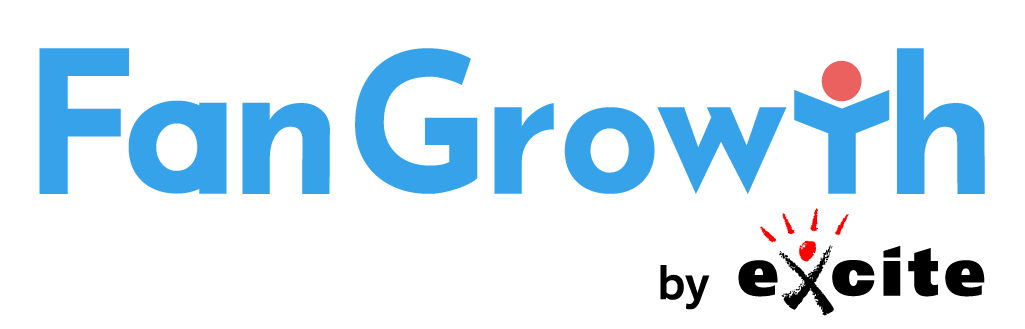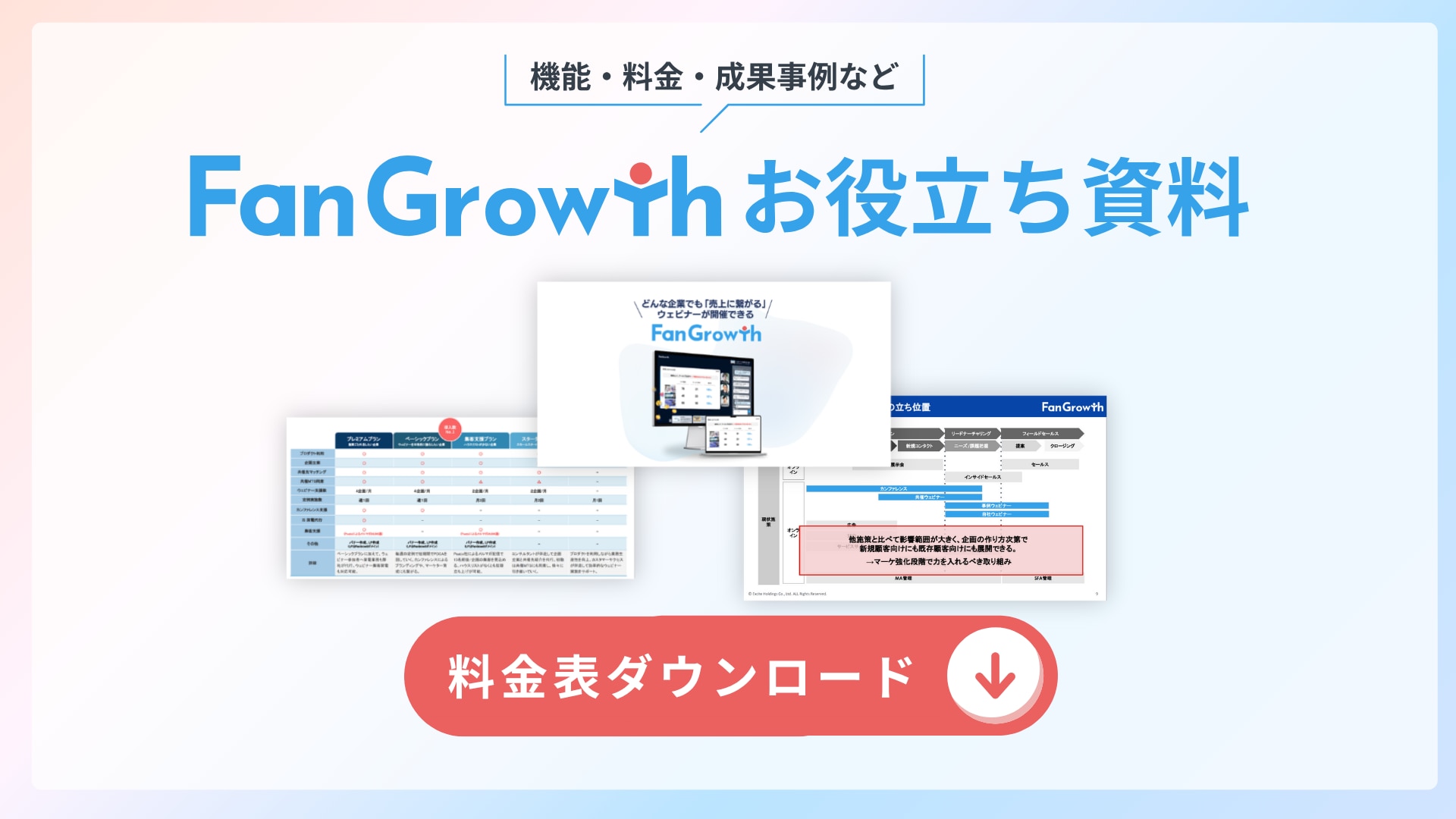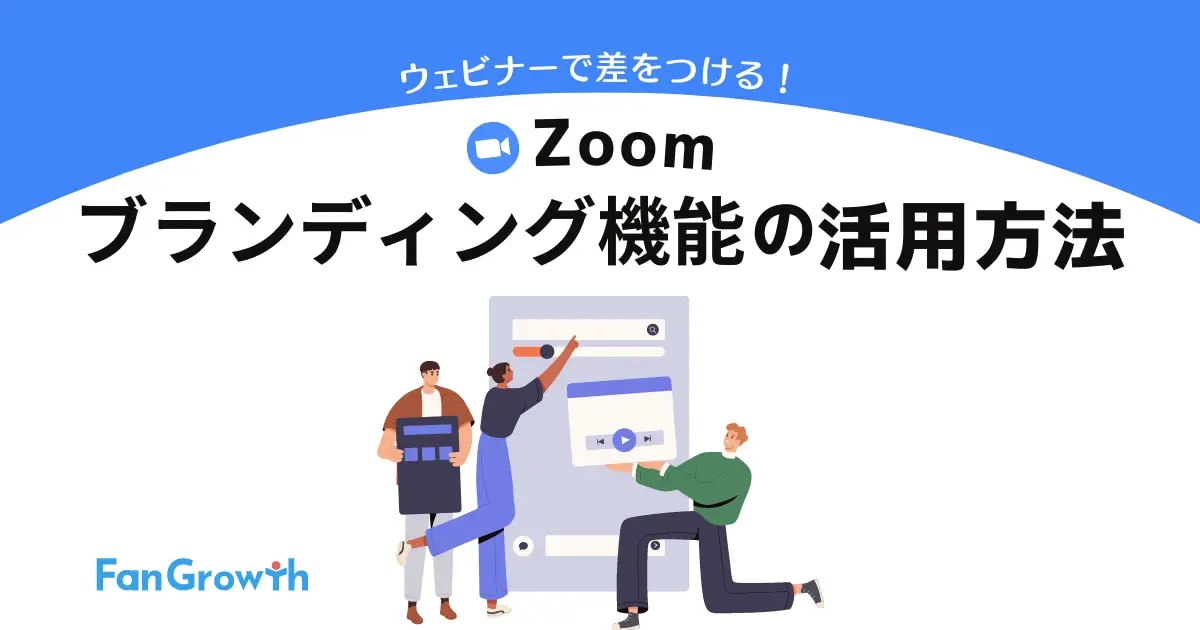
ウェビナーで差をつける!Zoom「ブランディング」機能の活用方法
目次[非表示]
- 1.Zoomウェビナーのブランディング機能とは
- 1.1.タイトル、バナー、ロゴの設定
- 1.2.登壇者情報、テーマ、参加後のURLの活用
- 2.Zoomウェビナーのブランディング設定へのアクセス方法
- 2.1.ブランディング設定へのアクセス手順
- 2.2.タイトル、バナー、ロゴのカスタマイズ
- 3.ウェビナーのバナー設定と調達方法
- 3.1.自分で作る方法
- 4.外注する方法
- 5.Zoomウェビナー用のバナーサイズの確認
- 6.ウェビナーで効果的なバナー設定の方法
- 6.1.ウェビナーのタイプやテーマに合わせたデザイン
- 6.2.目立つ配色の選定
- 7.ウェビナーのブランディングを強化するための方法
- 7.1.ウェビナーのスケジュールを記載したバナー
- 7.2.ウェビナーで使用する資料を掲載したバナー
- 7.3.スポンサーロゴを掲載したバナー
- 8.まとめ
ウェビナーの成功は細部に宿る。ひとつひとつの要素が、参加者に与える印象を大きく左右します。そこで重要となるのが、ブランディングの力です。
Zoomウェビナーのブランディング機能は、プロフェッショナルなウェビナーである印象を深めてくれます。タイトルからバナー、ロゴの設定まで、細部にわたるカスタマイズが可能で、自社のイメージを最大限に活かすことができるのです。本記事では、Zoomウェビナーのブランディング機能をどう活用すればいいのか、具体的な方法とポイントについて詳しく解説します。ウェビナーの質を一段階上げるためのヒントが満載です。
Zoomウェビナーのブランディング機能とは
Zoomウェビナーのブランディング機能は、タイトル、バナー、ロゴの設定から、登壇者情報、テーマ性、参加後のURLの活用まで、多岐にわたるカスタマイズが可能です。ここでは、ブランディング機能の具体的な設定方法と活用のポイントについて詳しく解説します。
タイトル、バナー、ロゴの設定
Zoomウェビナーのブランディング設定は、ウェビナーの事前登録ページをカスタマイズするための重要な機能です。この設定を活用することで、配色、タイトル、バナー、ロゴなどを自由に設定でき、ウェビナーのイメージを強化することが可能です。
タイトルの設定
ウェビナー事前登録のタイトルはデフォルトで設定されていますが、「編集」をクリックすることでウェビナーのタイトルを変更できます。タイトルはウェビナーの内容を端的に伝える重要な要素であり、参加者の興味を引くものであるべきです。
バナーの設定
招待ページの上部に表示されるバナーは、以下の条件を満たす必要があります。
- フォーマット:GIF、JPG/JPEG、24-bit PNG(アルファ/透過設定は可)
- 寸法: 640px × 200px(推奨)、1280px × 1280px(最大)
- 最大ファイルサイズ:1024KB
バナーはウェビナーのテーマ性を高めるための視覚的な要素で、デザインや色合いがウェビナーの内容と一致することが求められます。
ロゴの設定
事前登録ページの右側に表示されるロゴも追加できます。以下の条件を満たす必要があります。
- フォーマット:GIF、JPG/JPEG、24-bit PNG(アルファ/透過設定は可)
- 寸法: 200px × 200px(推奨)、600px × 600px(最大)
- 最大ファイルサイズ: 300 KB
ロゴは企業や団体のブランドを象徴するもので、ウェビナーの信頼性やプロフェッショナリズムを高める効果があります。
登壇者情報、テーマ、参加後のURLの活用
Zoomウェビナーのブランディング機能は、タイトル、バナー、ロゴの設定だけでなく、講演者情報、テーマ、参加後のURLの活用も可能です。
登壇者情報の設定
ウェビナーの登壇者情報は、参加者にとって重要な判断基準となることが多いです。登壇者の顔写真、名前、肩書き、プロフィールなどを設定することで、参加者に登壇者の専門性や信頼性を伝えることができます。
テーマの設定
ウェビナーのテーマ性を強化するために、テーマの設定も重要です。テーマはウェビナーの内容を一言で表現するもので、参加者の興味を引きつける役割があります。テーマ性を明確にすることで、参加者にとって興味深いトピックであることを強調できます。
参加後のURLの活用
ウェビナー終了後に参加者に表示するURLの設定も可能です。このURLは、参加者に対してさらなる情報提供やアンケートへの誘導など、ウェビナー後のアクションを促すために活用できます。たとえば、商品の購入ページやお問い合わせフォームへのリンクなど、ウェビナーの目的に応じてカスタマイズすることができます。
FanGrowthでも、ウェビナー終了後にアンケートページへ遷移するように設定しています。
Zoomウェビナーのブランディング設定へのアクセス方法
ここでは、ブランディング設定へのアクセス手順から、タイトル、バナー、ロゴなどの具体的なカスタマイズ方法までを解説します。特別な技術や知識は必要ありませんが、各項目の設定要件に注意しながら、ウェビナーの目的と一致する内容にすることが重要です。
ブランディング設定へのアクセス手順
ブランディング設定へのアクセスするには以下の手順を踏んでいきます。
01. Zoomアカウントへのログイン
まず、Zoomの公式ページからアカウントへログインします。ログイン後、左側のメニューから「ウェビナー」を選択します。
02. ウェビナーの選択
既にスケジュールされているウェビナーの一覧が表示されるので、ブランディング設定を行いたいウェビナーを選びます。
03. ブランディング設定ページへの移動
ウェビナーの詳細ページが開いたら、画面上部の「ブランディング」タブをクリックします。
04. タイトル、バナー、ロゴの設定
「ブランディング」タブ内で、タイトル、バナー、ロゴなどの設定が可能です。それぞれの項目に対して、必要な情報を入力またはアップロードします。
05. 登壇者情報、テーマ、参加後のURLの設定
同じページ内で、登壇者(スピーカー)情報、テーマ性、参加後のURLなどの追加設定も行えます。各項目を適切に設定し、ウェビナーの内容に合ったカスタマイズを行います。
06. 設定の保存
全ての設定が完了したら、ページ下部の「保存」ボタンをクリックして設定を保存します。
この手順に従ってブランディング設定を行うことで、ウェビナーの事前登録ページを自社のブランドに合わせたデザインにカスタマイズできます。
タイトル、バナー、ロゴのカスタマイズ
タイトルのカスタマイズ
「ブランディング」タブ内で「タイトル」の編集をクリックし、ウェビナーの内容に合ったタイトルを入力します。
バナーのカスタマイズ
「バナー」の設定部分で、推奨サイズとフォーマットに合った画像をアップロードします。デザインや色合いがウェビナーの内容と一致することが求められるため、社内のデザイナーに依頼すると安全でしょう。
ロゴのカスタマイズ
ロゴは企業や団体のブランドを象徴し、信頼性を高める効果があります。「ロゴ」の設定部分で、推奨サイズとフォーマットに合ったロゴ画像をアップロードします。
他社と共催ウェビナーやカンファレンスを開催する際は、勝手に他社のロゴを使用しないように事前確認を行うようにしましょう。
ウェビナーのバナー設定と調達方法
ここででは、バナーを自分で作成する方法から外注する方法、Zoomウェビナー用のバナーサイズの確認など、バナー設定の全体像を詳細に解説します。
自分で作る方法
ウェビナーのバナーを自分で作成する方法は、コストを抑えつつ、自社のブランドやウェビナーのテーマ性に完全に合わせたデザインを実現するための選択肢です。以下、自分でバナーを作成する際の手順とポイントについて解説します。
01. 目的の明確化
まず、バナーが果たすべき役割と、伝えたいメッセージを明確にします。これがデザインの方向性を決める基盤となります。
02. デザインソフトの選定
バナー作成には、Adobe IllustratorやCanvaなどのデザインソフトが便利です。初心者でも使いやすいツールを選ぶと良いでしょう。FanGrowthでは基本的にはCanvaを使用しています。
03. テンプレートの利用
ソフトによっては、ウェビナー用のテンプレートが提供されていることもあります。これをベースにカスタマイズすることで、効率的にデザインが可能です。FanGrowthでも、デザイナーが元となるテンプレートを作成し、それに沿って担当者がクリエイティブを作成しています。
04. 画像と色の選定
ウェビナーのテーマ性に合った画像と色を選びます。色はブランドカラーを反映させると、一貫性が出ます。
05. 文字情報の配置
タイトル、日時、講演者名など、参加者に知ってもらいたい情報を配置します。文字の大きさやフォントも、読みやすさを考慮して選びます。
06. 推奨サイズとフォーマットの確認
Zoomウェビナーで推奨されるバナーサイズとフォーマットに合わせて、デザインを調整します。
07. プレビューと修正
完成したデザインは、実際のウェビナー登録ページでどう表示されるかプレビューし、必要に応じて修正します。
08. 保存とアップロード
最終的なデザインを保存し、Zoomのブランディング設定ページからアップロードします。
外注する方法
もし社内にデザイナーがおらず、自身のデザインスキルがない場合は外注するのも一つの手段です。ここでは、バナー作成の外注プロセスについて詳しく解説します。
01. 目的と予算の設定
バナーの目的と、外注にかけられる予算を明確にします。これが外注先の選定や依頼内容の基盤となります。
02. 外注先の選定
デザイン会社やフリーランスのデザイナーなど、多岐にわたる外注先が存在します。予算やデザインの方向性に合った業者を選びます。
03. 依頼内容の明確化
タイトル、テーマ性、ブランドカラーなど、バナーに反映させたい要素を明確に伝えます。参考になるデザインも共有すると良いでしょう。
04. 納期の設定
ウェビナーの日程に合わせて、バナーの納期を設定します。余裕を持ったスケジュールが望ましいです。
05. 途中確認のスケジュール
デザインの途中経過を確認するためのスケジュールを設定します。修正が必要な場合に早めに対応できるようにします。
06. 納品形式の確認
Zoomウェビナーで推奨されるサイズとフォーマットに合わせた納品を依頼します。
07. 料金の確認と支払い
依頼内容に応じた料金を確認し、契約後に支払いを行います。
08. 納品と確認
納品されたデザインを確認し、問題がなければZoomのブランディング設定ページからアップロードします。
弊社が提供する、ウェビナー管理ツール「FanGrowth」では、さまざまなパターンのウェビナーに合わせたサムネイルのテンプレートも用意してます(有料機能)。
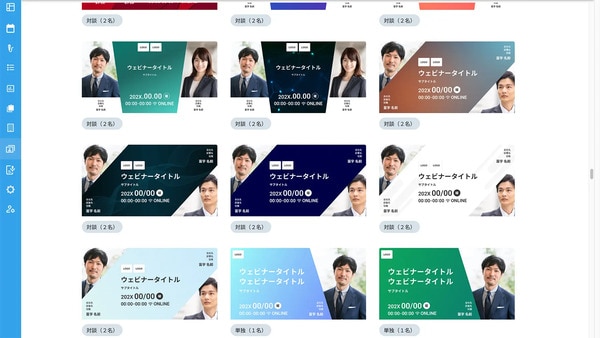
Zoomウェビナー用のバナーサイズの確認
Zoomウェビナーで使用するバナーはサイズが適切でないと、画像がぼやけたり、デザインが崩れたりする可能性があります。以下、Zoomウェビナー用のバナーサイズの確認方法と注意点について詳しく解説します。
推奨サイズの確認
Zoomウェビナーのブランディング設定ページには、バナーに推奨されるサイズが記載されています。このサイズに合わせることで、最適な表示が可能です。
解像度の考慮
高解像度のディスプレイでも鮮明に表示されるよう、解像度もチェックします。解像度が低いと、画像が粗く見えることがあります。
アスペクト比の維持
バナーの横と縦の比率(アスペクト比)を崩さないようにします。アスペクト比が変わると、デザインが歪んでしまうことがあるためです。
ファイル形式の確認
Zoomが対応している画像ファイル形式に合わせる必要があります。一般的にはJPEGやPNGが使用されることが多いです。
ファイルサイズの制限
画像のファイルサイズには上限がある場合があります。大きすぎるファイルはアップロードできないことがあるので、注意が必要です。
テスト表示の実施
実際にZoomウェビナーのページで表示されるかテストしてみます。表示に問題がないか確認することで、当日のトラブルを防ぐことができます。
外部ツールの活用
オンラインの画像編集ツールを活用することで、推奨サイズに合わせた編集が容易になります。必要に応じて利用しましょう。
ウェビナーで効果的なバナー設定の方法
ここでは、ウェビナーのタイプやテーマ性に合わせたデザインの選定、重要な情報の盛り込み方、そして目立つ配色の選定について、具体的な方法とポイントを解説します。
ウェビナーのタイプやテーマに合わせたデザイン
ウェビナーのバナーは、そのイベントの顔とも言える重要な要素です。
タイプに応じたデザイン
ウェビナーのタイプ(例:教育、ビジネス、エンターテイメントなど)に応じて、デザインの方向性を決定します。教育系のウェビナーであれば、シンプルで分かりやすいデザインが効果的です。一方、エンターテイメント系では、華やかでエネルギッシュなデザインが求められることがあります。
テーマ性の反映
ウェビナーのテーマ性をデザインに反映させることで、参加者に対してその内容を直感的に伝えることができます。たとえば、環境に関するウェビナーであれば、緑色の配色や自然のイメージを取り入れると良いでしょう。
ブランドイメージの一貫性
企業のブランドイメージとウェビナーのデザインが一貫していると、信頼感が高まります。ブランドカラーやロゴなど、企業のアイデンティティを反映させることが重要です。
ターゲット層の考慮
ウェビナーのターゲット層に合わせたデザインの選定も重要なポイントです。たとえば、若者向けのウェビナーであれば、トレンドを取り入れたポップなデザインが効果的でしょう。
視覚的な誘導
ウェビナーの主要な情報(例:日時、講演者、テーマなど)を視覚的に際立たせるデザインは、参加者の興味を引きつける助けとなります。
テスト表示の実施
実際にウェビナーのページで表示されるデザインを確認し、必要に応じて調整します。これにより、デザインがウェビナーのタイプやテーマ性に適切に合致しているかをチェックできます。
重要な情報を盛り込む
ウェビナーのバナーには、参加者にとって重要な情報が盛り込まれるべきです。重要な情報を効果的に盛り込むためのポイントと方法をまとめました。
タイトルの強調
ウェビナーのタイトルは、その内容を一言で表す重要な要素です。大きなフォントや太字で表示し、目立たせることで、参加者の目を引きます。
日時と場所の記載
ウェビナーの開催日時と場所(オンラインの場合はURL)は必須情報です。これらの情報は、分かりやすい位置に配置し、参加者がすぐに確認できるようにします。
登壇者の紹介
講演者の名前や顔写真、肩書などをバナーに掲載することで、ウェビナーの信頼性を高めます。特に、著名な講演者がいる場合は、その情報を強調すると良いでしょう。
テーマの説明
ウェビナーのテーマ性や内容の概要を簡潔に記載します。参加者がウェビナーの内容を一目で理解できるように、シンプルな言葉で表現することが重要です。
参加方法の案内
参加費や申し込み方法など、参加に必要な手続きについての情報も明記します。参加をスムーズに進めるためのQRコードの掲載なども効果的です。
ビジュアルの活用
イメージ画像やアイコンなどのビジュアルを活用することで、情報を視覚的に伝えることができます。たとえば、カレンダーのアイコンで日時を示すなど、直感的に理解できるデザインが求められます。
情報のバランス
重要な情報を盛り込む際は、バナー上での情報のバランスも考慮する必要があります。過剰な情報は逆に混乱を招くことがあるため、必要な情報だけを選び、整理して表示します。
ウェビナーのバナーに重要な情報を効果的に盛り込むことで、参加者に対してウェビナーの内容を明確に伝え、参加意欲を高めることができます。デザインのプロセスにおいて、これらの要素を慎重に取り入れ、参加者にとって魅力的なバナーを作成しましょう。
目立つ配色の選定
ウェビナーのバナーにおける配色の選定は、視覚的な印象を大きく左右します。特にZoomウェビナーでのブランディングにおいて、目立つ配色の選定は、参加者の注意を引きつけ、ウェビナーのテーマ性やブランドイメージを強化する重要な要素です。
配色の選定においては、まずウェビナーの目的やターゲット層を明確にし、それに合った色彩を選ぶことが基本となります。たとえば、ビジネス向けのセミナーであれば、落ち着いた色合いが適切であり、若者向けのカジュアルなトークイベントであれば、明るく元気な色が効果的です。
また、ブランドカラーの反映も重要です。企業のロゴやウェブサイトで使用している色をバナーにも取り入れることで、ブランドの一貫性を保ち、信頼感を高めることができます。
配色のバランスも考慮するポイントです。色の組み合わせが多すぎると、視覚的に混乱を招くことがあるため、基本的な色に加え、アクセントとなる色を1~2色程度に抑えると良いでしょう。
色彩心理学では、赤は情熱やアクティブな印象、青は信頼や冷静な印象を与えるなど、色にはそれぞれのイメージがあります。ウェビナーの内容に合った色のメッセージを考え、反映させることで、より効果的なバナーを作成できます。
ウェビナーのブランディングを強化するための方法
ここでは、ウェビナーのブランディングを強化するための具体的な方法について、スケジュール、資料、スポンサーロゴなどのバナー活用を中心に解説します。
ウェビナーのスケジュールを記載したバナー
ウェビナーのブランディングを強化するための方法として、スケジュールを記載したバナーの活用は非常に効果的です。ウェビナーのスケジュールは、参加者にとって重要な情報であり、それをバナーに掲載することで、参加者がウェビナーの流れを一目で把握できるようになります。
スケジュールを記載したバナーの作成においては、以下のポイントが重要となります。
日時の明記
ウェビナーの開始・終了時間、休憩時間など、具体的な時間割を分かりやすく表示します。これにより、参加者は自分のスケジュールとの調整が容易になります。
セッションの内容
各セッションや講演のテーマ、講演者の名前など、内容を具体的に記載します。参加者は自分にとって興味深いセッションを事前に把握できるため、ウェビナーへの参加意欲が高まります。
視覚的な工夫
スケジュールを一覧表やタイムラインなどの視覚的な形式で表示することで、情報の読み取りが容易になります。色分けやアイコンの使用など、デザインの工夫も効果的です。
リンクの設置
セッション詳細ページへのリンクや、カレンダーへの追加ボタンなど、参加者の利便性を高める機能を盛り込むと良いでしょう。
ブランドの一貫性
企業のロゴやブランドカラーを取り入れ、他のブランディング要素と一貫性を保ちます。これにより、企業のイメージ強化にも寄与します。
配信プラットフォームとの整合性
使用するウェビナー配信プラットフォームとの整合性を確認し、表示が適切になるように調整します。特にZoomウェビナーでは、プラットフォームの機能を最大限に活用するデザインが求められます。
ウェビナーで使用する資料を掲載したバナー
ウェビナーのブランディングを強化するための手法として、使用する資料を掲載したバナーの活用は見逃せない要素です。
資料を掲載したバナーの作成においては、以下のポイントを考慮すると良いでしょう。
資料の可視化
ウェビナーで使用する資料の一部をバナー上で可視化し、参加者に内容の一端を示します。これにより、参加者の興味を引きつけ、ウェビナーへの期待を高めることができます。
ダウンロードリンクの提供
資料の全体をダウンロードできるリンクを設置し、参加者が事前に内容を確認できるようにします。ウェビナー中の理解を助けるだけでなく、後で振り返るための資料としても活用できます。
デザインの工夫
資料の表紙や重要なページを効果的にデザインし、バナー上で際立たせます。視覚的に魅力的なデザインは、参加者の関心を引く要素となります。
ブランドの一貫性
企業のロゴやブランドカラーを取り入れ、他のブランディング要素との一貫性を保ちます。企業の信頼性やプロフェッショナリズムを強調する効果もあります。
セキュリティの確保
資料に機密情報が含まれる場合は、ダウンロードリンクへのアクセス制限など、セキュリティ対策を施すことが重要です。
配信プラットフォームとの整合性
Zoomウェビナーなどの配信プラットフォームとの整合性を確認し、表示が適切になるように調整します。プラットフォームの機能を最大限に活用するデザインが求められます。
資料の更新
ウェビナーの内容が変更された場合など、資料の更新が必要な際は、バナー上の情報も迅速に更新します。正確な情報提供が参加者の信頼を築く基盤となります。
ウェビナーで使用する資料を掲載したバナーは、参加者への情報提供とブランディング強化の両方に貢献します。ウェビナーの質を向上させるために、このバナーの効果的な活用を検討しましょう。
スポンサーロゴを掲載したバナー
ウェビナーのブランディングを強化するための重要な要素として、スポンサーロゴを掲載したバナーの活用が挙げられます。Zoomウェビナーでは、このようなバナーを効果的に使用することで、企業や団体との連携を強調し、ウェビナーの信頼性とプロフェッショナリズムを高めることができます。
スポンサーロゴを掲載したバナーの作成に際しては、以下のポイントが重要となります。
ロゴの配置
スポンサー企業のロゴをバナー上で適切に配置します。配置の際には、ロゴの視認性とデザインのバランスを考慮し、全体の調和を保つよう努めます。
ロゴのクオリティ
高解像度のロゴ画像を使用し、拡大・縮小しても画質が劣化しないようにします。クオリティの高いロゴは、スポンサー企業のイメージ向上にも寄与します。
スポンサーとの連携
スポンサー企業との連携を強調するため、ロゴの周りに簡潔なテキストやキャッチフレーズを添えることも効果的です。
ブランドの一貫性
ウェビナー主催者のブランドとスポンサーのブランドが一貫したデザインとなるよう、色彩やフォントなどの要素を調整します。
法的な配慮
スポンサー企業のロゴ使用に関する契約やガイドラインを遵守し、必要な許可を得るなど、法的な配慮も欠かせません。
配信プラットフォームとの整合性
Zoomウェビナーなどのプラットフォームとの整合性を確認し、バナーが適切に表示されるように調整します。
効果測定
スポンサーロゴの掲載効果を測定するため、クリック数や表示回数などの分析も行います。効果測定により、今後の改善点を見つけることができます。
スポンサーロゴを掲載したバナーは、ウェビナーの質と信頼性を高めるだけでなく、スポンサー企業との良好な関係を築く手段ともなります。このバナーの効果的な活用により、ウェビナーの成功に大いに貢献することが期待できるでしょう。
まとめ
ウェビナーのブランディングは、プロフェッショナルな印象を高め、参加者にとって魅力的なコンテンツを提供するための重要な手段です。Zoomウェビナーでは、タイトル、バナー、ロゴの設定から、講演者情報、テーマ性、参加後のURLの活用まで、多岐にわたるカスタマイズが可能となっています。特に、バナーの設定は自分で作る方法から外注する方法まで、さまざまな選択肢があります。ウェビナーのイメージを強化するためには、タイプやテーマに合わせたデザイン、重要な情報の盛り込み、目立つ配色の選定などが必要とされます。また、ウェビナーのスケジュールや使用資料、スポンサーロゴを掲載したバナーなどをうまく活用することで、ブランディングを一層強化することができるのです。この記事を通じて、Zoomウェビナーのブランディング機能を最大限に活用するための方法と考え方を学ぶことができるでしょう。
スペック・設定の参考:Zoom サポートサイト